2345PDF转换器将PDF转换为图片方法
时间:2022-09-30 09:31:19作者:极光下载站人气:33
2345pdf转换器是一款功能较为丰富的PDF转换器软件,目前很多小伙伴都会使用这款软件来进行转换,比如有的小伙伴需要将PDF转化为图片的形式来观看,这样会更加直观的进行浏览,而将PDF文件转换为图片的形式一般是PDF文件已经完全编辑好了才会进行转换,并且想要分享给自己的好友一起欣赏,那么通过将PDF转换为图片的话,在发送给好友的时候是比较快速的,也不会占用系统空间太多内存,在发送的时候也不会浪费太多流量,下方是关于如何使用2345PDF转换器将PDF文件转换为图片的具体操作方法,有需要的话可以一起看看。
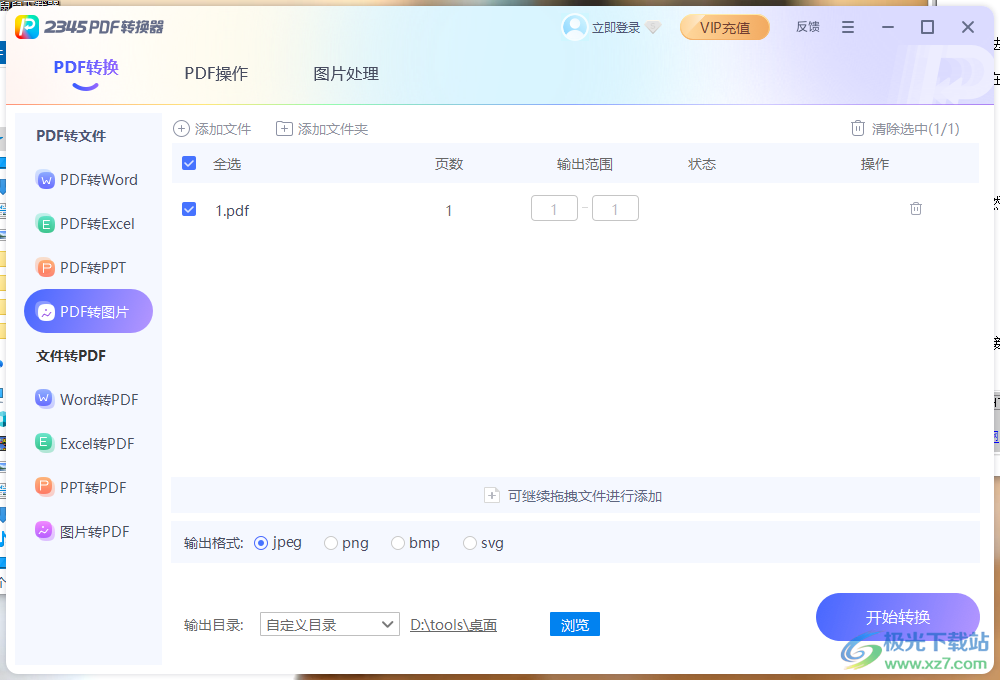
方法步骤
1.在【PDF转图片】的窗口中,然后点击【添加文件】或者【添加文件夹】,将需要转换的PDF文件添加进来。
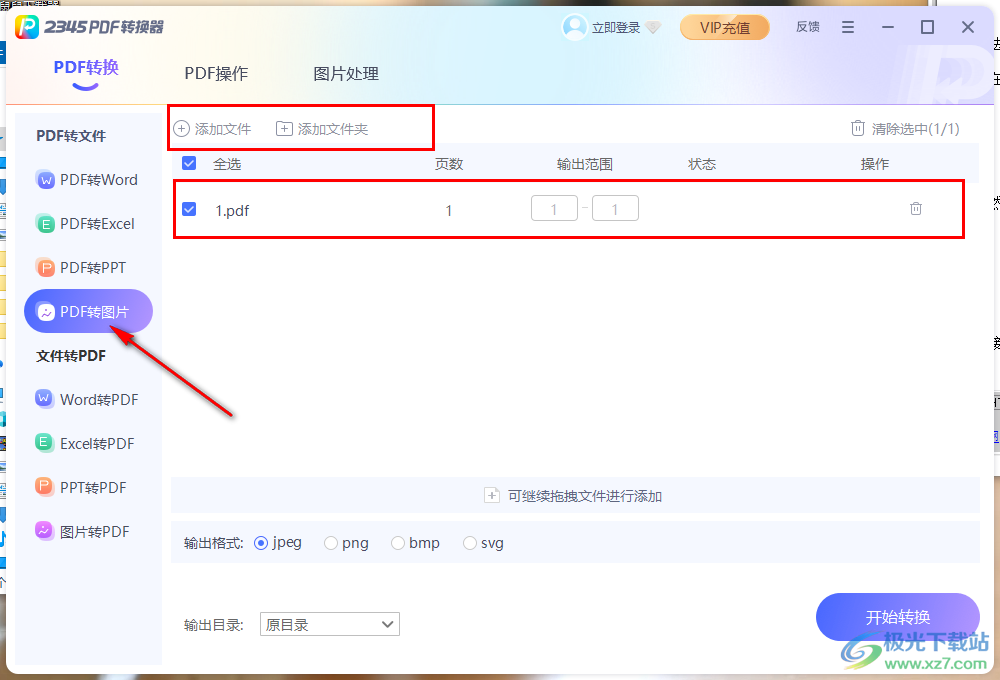
2.之后在页面底部选择转换的图片格式,不管是转换为【JPEG】或【png】等格式,都是可以的,都是图片的一种格式。
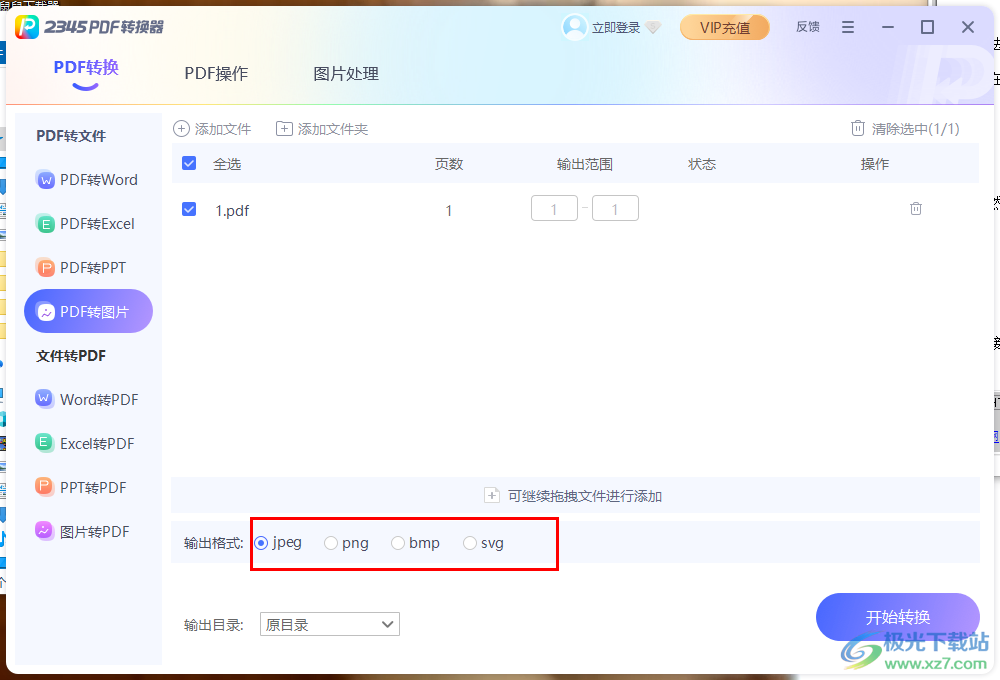
3.接着将下方的【输出目录】点击打开选择【自定义目录】,然后选择【浏览】按钮,在弹出的窗口页面中选择需要保存文件的位置,然后点击【选择文件夹】按钮即可。
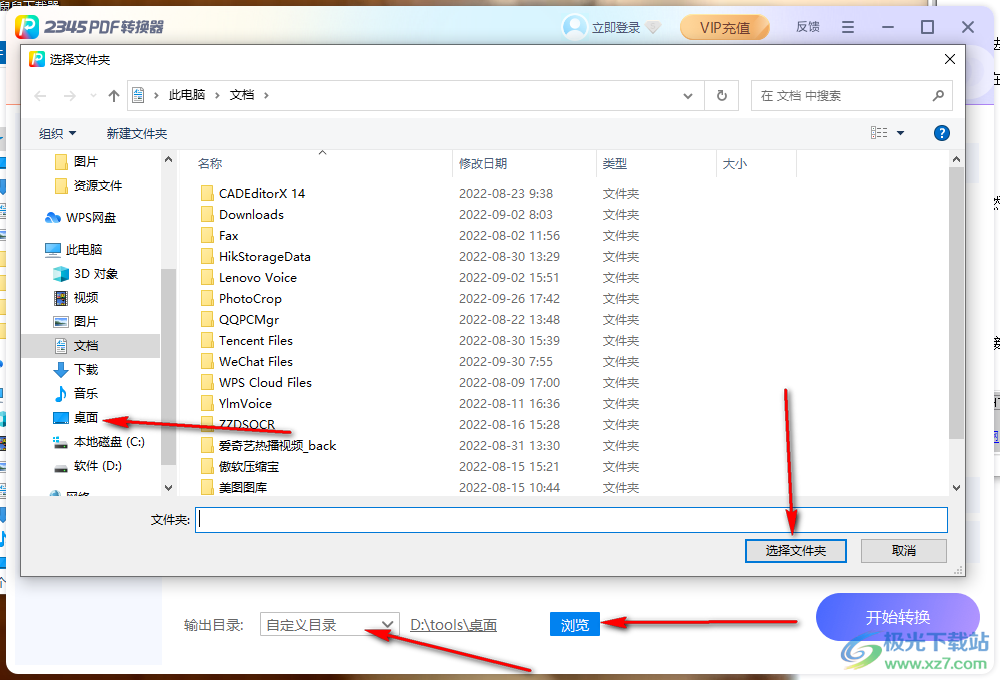
4.最后当以上操作完成后,可以点击【开始转换】按钮即可进行转换。
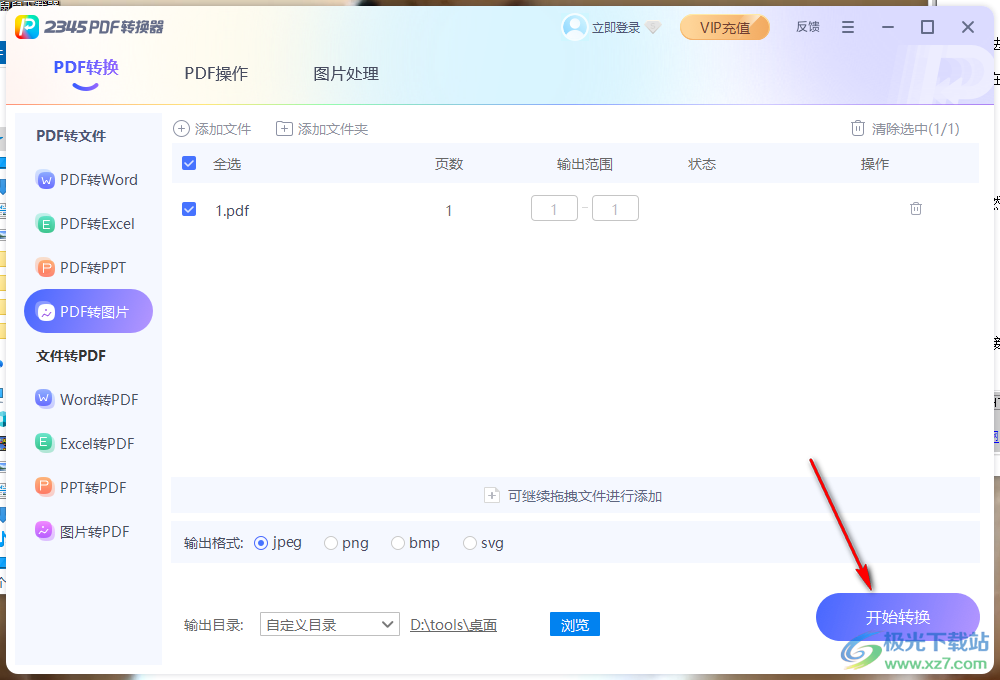
2345PDF转换器是一款很多小伙伴都比较喜欢的转换器软件,使用这个软件将PDF文件转换为图片的形式是很多小伙伴需要的,那么就可以通过上述的操作方法来操作一下吧。

大小:654 KB版本:v2.6 官方版环境:WinXP, Win7, Win8, Win10, WinAll
- 进入下载
相关推荐
相关下载
热门阅览
- 1百度网盘分享密码暴力破解方法,怎么破解百度网盘加密链接
- 2keyshot6破解安装步骤-keyshot6破解安装教程
- 3apktool手机版使用教程-apktool使用方法
- 4mac版steam怎么设置中文 steam mac版设置中文教程
- 5抖音推荐怎么设置页面?抖音推荐界面重新设置教程
- 6电脑怎么开启VT 如何开启VT的详细教程!
- 7掌上英雄联盟怎么注销账号?掌上英雄联盟怎么退出登录
- 8rar文件怎么打开?如何打开rar格式文件
- 9掌上wegame怎么查别人战绩?掌上wegame怎么看别人英雄联盟战绩
- 10qq邮箱格式怎么写?qq邮箱格式是什么样的以及注册英文邮箱的方法
- 11怎么安装会声会影x7?会声会影x7安装教程
- 12Word文档中轻松实现两行对齐?word文档两行文字怎么对齐?
网友评论